Šifriranje bitlockerja v sistemu Windows 10 Home
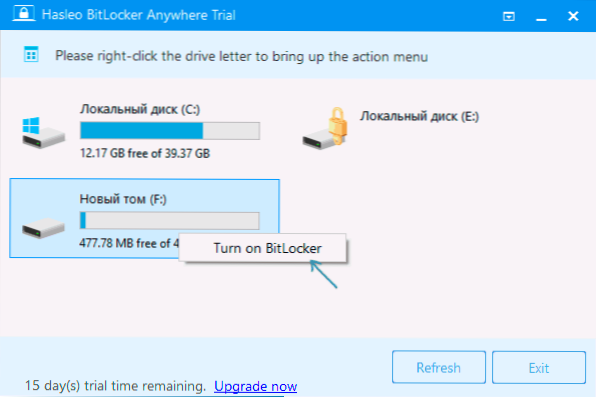
- 1844
- 360
- Clinton Boehm
Zapiranje diskov s pomočjo Bitlockerja je priročna in učinkovita vgrajena funkcija -Windows 10, vendar je na voljo samo v profesionalnih in korporativnih izdajah. Kaj pa, če je treba šifrirati disk v sistemu Windows 10 Home in ga uporabljati Bitlocker in ne tretjih oseb, na primer Voracrypt? Načine za to obstaja, o čemer bomo obravnavali v spodnjih navodilih. O tem, kako se šifriranje izvaja v podprtih sistemih v ločenem članku: Kako šifrirati disk s pomočjo BitLockerja v sistemu Windows 10.
OPOMBA: Domača izdaja OS je povsem sposobna povezati, brati in zapisovati kolesa, ki je šifriran Bitlocker: Če šifrirate disk v drugem računalniku s pro/podjetjem s strani uredništva sistema ali ustvarite šifriran virtualni disk tam , nato pa ga prestavite v Windows 10 domač, z njim bo mogoče. Delajte brez kakršnih koli težav, vendar vklopite šifriranje na neopaženem ali odklopljenem na šifriranem disku v tej različici.
Šifriranje bitlockerja v domači različici Windows
Vsi poskusi zaokrožitve sistema Windows 10 in šifriranja diska bitlocker diska, ki so vgrajeni sistemi, in takšni so na primer v PowerShellu niso bili uspešni (čeprav ni najbolj priročnih "krožišč" poti, ki so na AT, ki so na AT konec materiala).
Vendar pa obstajajo tretji programi, ki vključujejo šifriranje Bitlockerja za diske. Na žalost noben od njih ni brezplačen, toda prvi od opisanih programov je v prvih 15 dneh uporabe popolnoma funkcionalen (kar je dovolj za šifriranje koles, in z njimi bo mogoče sodelovati brez tega programa). Zanimivo je, da imata obe obravnavani pripomočki različice za Mac OS in Linux: Če morate v teh sistemih delati z diski, ki jih šifrirajo, ne pozabite.
Bitlocker kjer koli
Najbolj znan program za vključitev šifriranja v računalnikih z Windows, kjer je zadevna funkcija odsotna - Hasleo Bitlocker kjerkoli. V prvih 15 dneh uporabe je brezplačen (vendar v preskusni različici ne podpira šifriranja sistemskih odsekov diska).
Po nalaganju in namestitvi programa za šifriranje samo izvedite naslednje korake:
- Kliknite z desnim gumbom miške na razdelku diska, ki ga je treba šifrirati in izberite element menija "vklopite bitlocker".
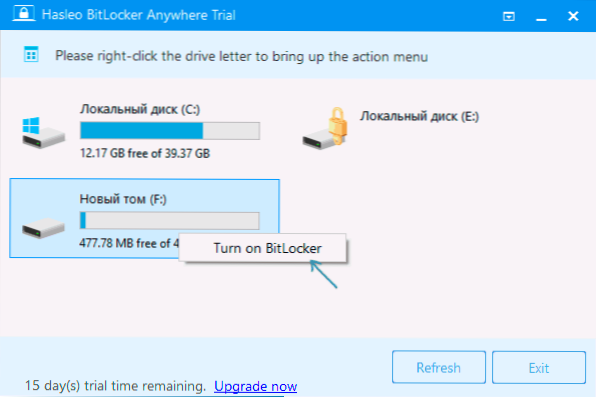
- V naslednjem oknu navedite in potrdite geslo za šifriranje in dešifriranje. Dva žiga spodaj omogočata omogočanje samo zasedenega prostora (hitrejši, na novo postavljeni podatki bodo samodejno šifrirani kateri koli računalnik s podporo za funkcijo).
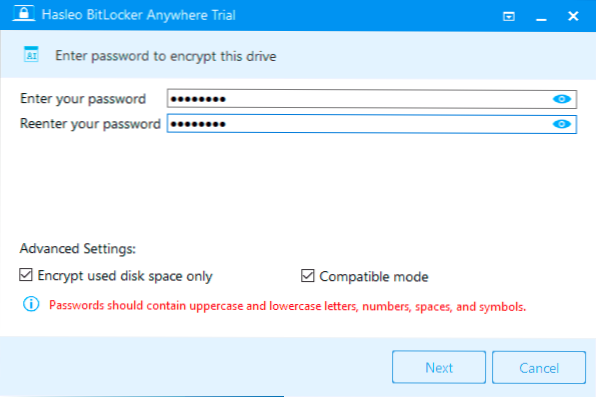
- Naslednje okno predlaga vzdrževanje obnovitvenega ključa ali tiskanje (natisnite obnovitveno tipko). Priložen bo, če ste pozabili geslo (in včasih se izkaže, da je koristno in ko okvare sistema diskovnega datotečnega sistema).
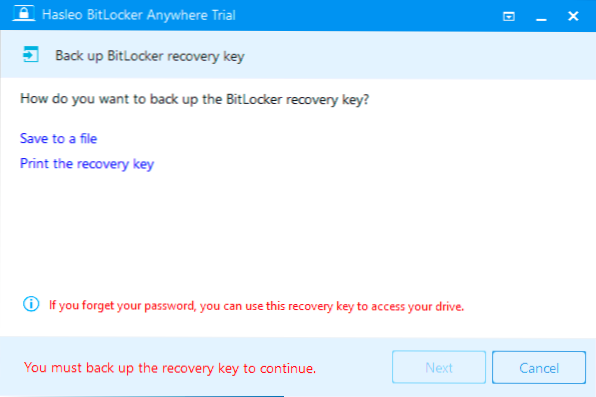
- Na koncu boste morali počakati le na konec šifriranja obstoječih podatkov na disku - programa ne zaprite, dokler ne zagledate spodnja gumb za zaključek na desni strani. Na SSD bo hitrejši, na HDD bo morda treba čakati dlje časa.
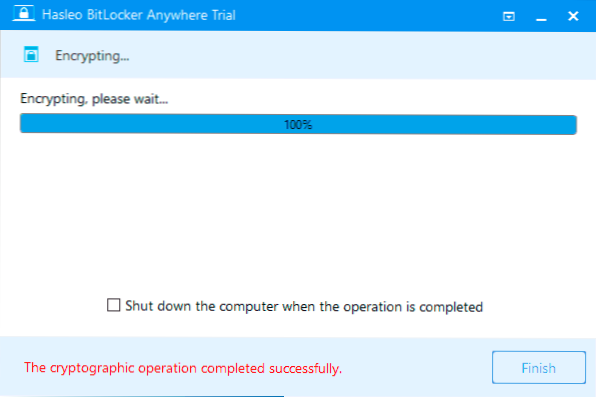
Na splošno program deluje pravilno in očitno tudi ve, kako šifrirati sistemski del diska (vendar ni mogel preveriti, da pomanjkanje ključa) - naslednji obravnavani izdelek ne ve, kako to storiti. S pomočjo lahko odstranite šifriranje z diska (ne pozabite približno 15 dni) in sodelujete s takšnim diskom, vnesete geslo in ga odklenite brez programa - šifriranje in dekodiranje pri delu s podatki na disku bo izvedeno "On the Fly" z domačo različico sistema Windows 10.
In ta in naslednji program dodajata točke za šifriranje/dešifriranje in blokiranje v kontekstni meni diskov v dirigentu.
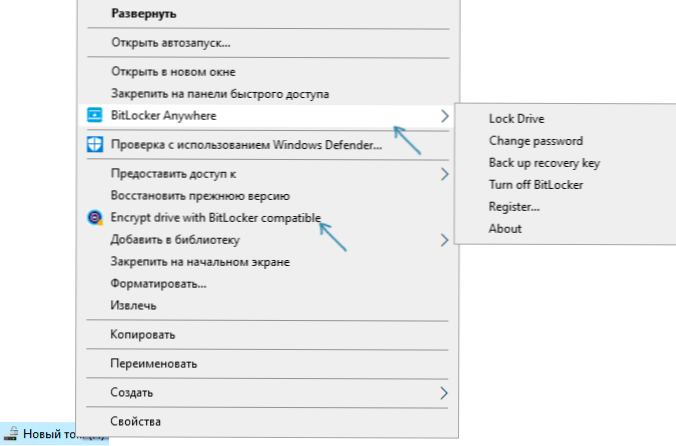
Hasleo Bitlocker lahko prenesete kjer koli na uradnem spletnem mestu https: // www.EasyUefi.Com/bitlocker-anywwhere/bitlocker-any wycwhere-home.Html
M3 Bitlocker Loader
M3 Bitlocker Loader - pripomoček, ki je zelo podoben zgoraj navedenemu. Funkcij: ne more vključiti šifriranja v preskusno različico (lahko se seznanite samo s programskim vmesnikom) in tudi ne veste, kako delati s sistemskim razdelkom na disku.
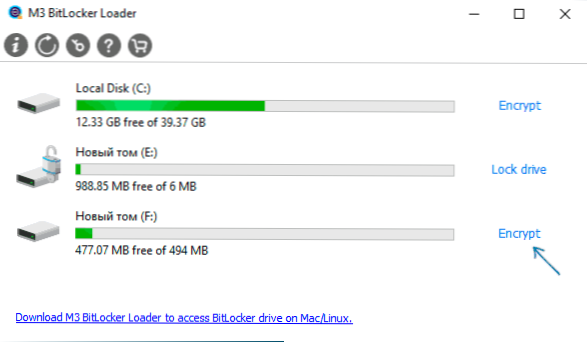
Za ostalo uporabo programa ni veliko drugačna: na razdelku kliknite šifriranje, ki ga je treba šifrirati in prenesti vse korake: vnos gesla, vzdrževanje obnovitvenega ključa in čaka na dokončanje šifriranja Bitlocker.
M3 bitlocker Loader lahko prenesete s uradne spletne strani: https: // www.M3DatareCovery.Com/bitlocker-windows-home/
Dodatne informacije
Kljub dejstvu, da vgrajena orodja sistema Windows 10 vključujejo bitlockerja, ki ga je treba vklopiti, še vedno obstaja način brez plačanih programov, pod pogojem, da ste pripravljeni porabiti čas in vam ni treba šifrirati sistemskega dela disk:
- Namestimo Windows 10 Pro (sliko lahko vzamete s uradnega spletnega mesta Microsofta, aktivacija ni potrebna) v virtualni stroj, na primer VirtualBox (to je popolnoma brezplačno).
- Fizični disk ali razdelek povežemo z virtualnim strojem (to je mogoče, na to temo še nisem pisna), bliskovni pogon ali Windows podprti virtualni disk VHD (ki ga lahko ustvari OS, glej. Kako ustvariti virtualni trdi disk).
- Šifriramo ga po sistemu Windows 10 Pro v virtualnem stroju, ga odpravimo, uporabljamo ga v domači različici OS, nameščene v računalniku.
- « Kako omogočiti shranjevalno rezervno kopijo registra sistema Windows 10 v mapi Regback
- Pošiljanje sporočil SMS, ogled fotografij in obvestil o Androidu v računalniku v aplikaciji vaš telefon Windows 10 »

